データメンテ
【請求書/支払明細書/帳表が正しくない時の対処】
●金額や消費税額の合計が不正な場合や、帳表等で集計の条件を変更した場合の合計額が一致しないなどの症状があらわれた場合、関係する伝票やマスターの登録内容をチェックします。
●各項目チェックボタンから操作し、不正な伝票やマスター内容がある場合、エラーメッセージが表示され、エラー内容をその場で修正し登録できます。
【マスターメンテナンス】
得意先/仕入先/商品コード変更
●得意先・仕入先コード変更
既に伝票入力済のマスターコードを変更したい場合に使用します。この処理によって、[得意先マスター][特値][売上伝票][入金伝票][出荷伝票][預り伝票][仮出荷伝票]の旧得意先コードが、新得意先コードに変更されます。
●商品コード変更
既に伝票入力済の商品コードを変更したい場合に使用します。この処理によって、[商品マスター][特値][売上伝票][入金伝票][出荷伝票][預り伝票][仮出荷伝票]の旧商品コードが、新商品コードに変更されます。
コード変更操作方法
ここでは、得意先コード変更の操作方法のみご説明しておりますが、仕入先/商品コードも同様の操作となります。
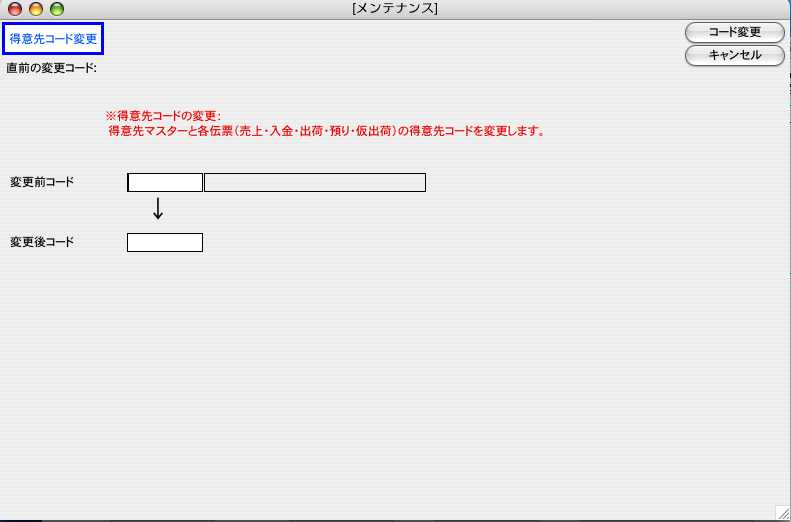
1.「変更前コード」欄に、変更前の(現在使用している)得意先コードを入力します。その得意先名が表示されます。また、得意先コードの先頭部分を入力しますと、その文字で始まる得意先のリストが現われます。
2.「変更後コード」欄に、変更後の得意先コードを入力します。このとき、既に登録済の得意先コードを入力した場合は、下記のメッセージが表示されます。そのコードに変更することはできませんので別のコードを入力してください。
3.変更前コード、変更後コードの両方の入力ができたら、[コード変更]ボタンをクリックします。得意先コードの変更が完了しますと、下記のメッセージが表示されます。
銀行コード/銀行名変更
●銀行コード、銀行名、本支店コード、本支店名が変わったとき、銀行が合併したときに使用します。
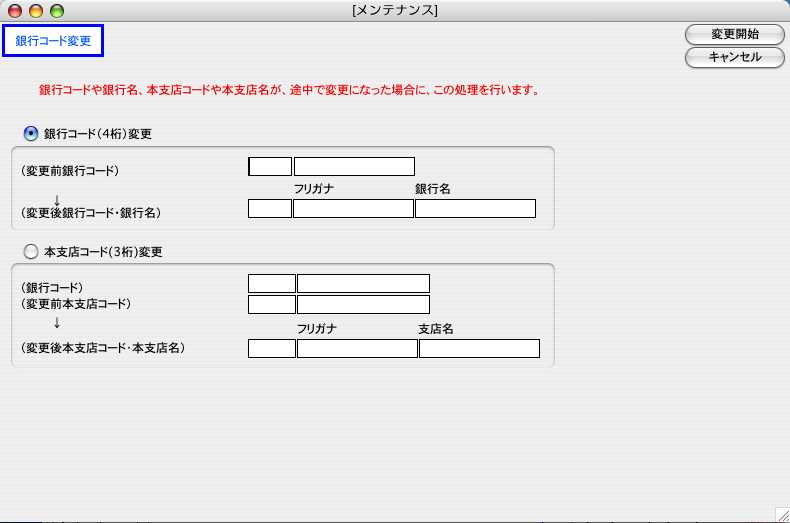
コード変更操作方法
a)銀行コードが変わるとき
変更前の銀行コードと変更後の銀行コードを入力します。
b)銀行名が変わるとき
変更前の銀行コードと、変更後の銀行コードに同じ銀行コードを入力します。変更後の銀行名とフリガナを入力します。
c)本支店コードが変わるとき
銀行コードと、変更前の本支店コード、変更後の本支店コードを入力します。
d)本支店名が変わるとき
銀行コードを入力し、変更前の本支店コードと、変更後の本支店コードに同じ本支 店コードを入力します。
「変更開始」ボタンをクリックします。
銀行が合併した場合
【例:東京三菱銀行とUSJ銀行合併→「三菱東京UFJ銀行」の場合】
■東京三菱銀行、またはUFJ銀行(どちらか一つ)しか登録されていない場合は、上記の方法で、a)銀行コード、b)銀行名、c)本支店コード、d)本支店名の変更を順に行ってください。
■東京三菱銀行とUSJ銀行が両方登録されている場合は、下記手順で処理してください。
1.まず、b)の方法で、「東京三菱銀行」の銀行名を「三菱東京UFJ銀行」に変更します。
2.次に、東京三菱銀行の本支店のうち、本支店名が変わる本支店のみ、d)本支店名変更を行ってください。
3.次に、UFJ銀行の本支店のうち、本支店コードや本支店名が変わる本支店のみ、c)本支店コード、d)本支店名の変更を行ってください。
4.「銀行コード変更」ボタンをクリックして、変更前銀行コードに「0008」(UFJ銀行)、変更後銀行コードに「0005」(東京三菱銀行)と入力し、「変更開始」ボタンをクリックします。(ここで、注意する点は、もし、UFJ銀行(変更前)と三菱東京UFJ銀行(変更後)の本支店コードが同一のものがあれば、三菱東京銀行の本支店名に一本化される点です)確認のメッセージが3回表示されるので、「OK」ボタンで進めると、合併処理が行われます。元のUFJ銀行は、自動的に削除されます。
得意先残高/仕入先残高再計算
●得意先/仕入先マスターの残高画面「前々回残高」「前回売上/仕入」「前回入金/支払」「今回売上/仕入」「今回入金/支払」欄は、伝票入力の都度に計算されています。この5項目の金額が何らかのトラブルで、不正確になってしまった場合にもう一度計算しなおす処理です。
残高再計算操作方法
1.残高再計算は、締日別に行ないますので、まず、[締日選択ボタン]をクリックし、残高再計算をする得意先の締日を選択します。
2.「再計算開始」ボタンをクリックすると、今回残高の再計算が始まります。
3.不正な金額の残高がある場合、一覧で表示します。「残高更新」ボタンで正しく計算された金額がマスターに保存されます。
当期在庫数再計算
●商品マスターの入荷数、出荷数は、伝票入力の都度更新されていきますが、何らかの原因で、システムが強制終了してしまった場合等、正しく更新されないことがあります。このようなとき、伝票を元に、再計算をする処理です。商品マスターの在庫数(在庫チェックリストと、伝票入力中に表示される在庫数も同じ)が不正のため、棚卸表、在庫受払帳、在庫一覧表と一致しないとき、この処理を行うと、一致するようになります。
当期在庫数再計算操作方法
1.特定の商品について設定を変える場合は、商品コードや商品分類コードの範囲、商品区分を指定します。
2.「検索開始」ボタンをクリックすると同時に、検証が始まります。在庫数が不正な商品がないときは、メッセージが表示されます。
3.不正在庫がある場合は、その一覧が表示されます。上段が再計算された在庫数(伝票が正しく反映されたもの)で、下段が現在の商品マスターの在庫数です。この数値に差が生じていますので、内容を確認して、「在庫更新」ボタンをクリックしてください。
回収/支払予定日セット
●旧バージョンからのバージョンアップの為のメニューですので、普段は使用しません。
商品統合
●今迄別々に商品コードをとって管理していた2つの商品(A、B)をBに統合して管理したい場合、商品統合を行います。
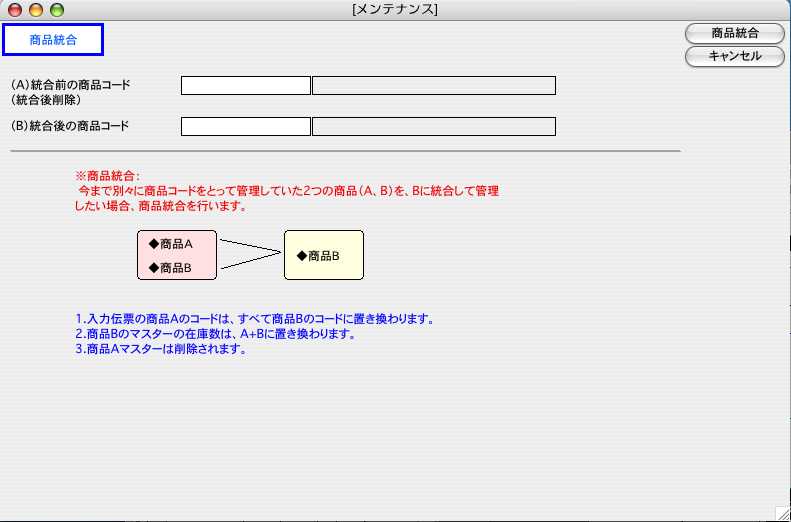
●統合前の商品コード(商品A)と、統合後の商品コード(商品B)を入力し、「商品統合」ボタンをクリックします。 商品統合後は、次のようになります。
・伝票...商品Aのコードは全て商品Bに書き変わります。
・商品マスター...商品Aの商品マスターは削除されます。
・在庫...商品A+商品Bの合計が商品Bの在庫に書き変わります。
在庫管理一括変換
●商品マスターの在庫管理の設定を
[する]→[しない]
または、
[しない]→[する]に一括して変更する処理です。
●変更したい商品マスターを検索後、変換処理させます。
インデックスの修復
●「販売仕入スタンダードPRO」動作中に、「…のインデックスが破損しています」というようなメッセージを表示された時。該当するファイルのインデックス再構築を行います。
●データは間違いなく入っているのに、検索や集計が正常に行われない時、該当するファイルのインデックス項目をチェックし、再構築します。その他、正常に作動しない時、サポート担当者の指示により行って下さい。
※再構築を行う前は必ずデータのバックアップを行い、再構築を開始した場合は絶対に中断させないで下さい。
半角文字化けをチェック
●詳しくは、画面説明文をご覧ください。
データ削除
●登録されているマスターやデータを全件削除します。一旦削除された内容を座駆除前に戻す事はできませんので、ご注意ください。
●削除したいマスター、データのチェックボックスをチェックし(いくつでもチェック可能)開始します。得意先、仕入先残高クリア及び商品在庫クリアは、マスターを削除するのではなく、残高や在庫を「0」にする処理です。
伝票一括削除
●見積、受注、発注伝票を削除します。各伝票は、下記の処理が終了したもののみ削除できます。
見積伝票…受注/売上済みの伝票
受注伝票…出荷済みの伝票
発注伝票…入荷済みの伝票
※伝票削除を行う前は必ずデータのバックアップを行ってください。一旦削除された伝票は、削除前には戻す事ができません。
| 